Correction : le solde Google Play continue dêtre refusé

Si le solde Google Play continue d

Vous ne parvenez pas à télécharger une mise à jour disponible dans Windows 10 en raison d' une erreur 0x800f0831 ou le processus d'installation s'est terminé avec le code d'erreur 0x800f0831 ?
Alors ne paniquez pas, dans cet article, je vais décrire comment corriger le code d'erreur de mise à jour Windows 10 0x800f0831 .
Le code d'erreur 0x800f0831 est en fait une vérification de bogue qui apparaît lorsqu'un utilisateur tente de mettre à jour son système vers Windows 10 ou de télécharger une mise à jour disponible.
Généralement, le code d'erreur 0x800f0831 bloque le processus de mise à jour lorsque l'utilisateur tente de mettre à niveau le système d'exploitation Windows 7/8/8.1 vers Windows 10 .
De plus, afin de corriger la plupart des erreurs de mise à jour, une solution générale est fournie par Microsoft (Read @ https://support.microsoft.com/en-us/help/10164/fix-windows-update-errors ) pour corriger diverses erreurs de mise à jour Windows.
Mais aucune directive exacte n'est publiée par Microsoft sur "Comment réparer le code d'erreur de mise à jour Windows 10 0x800f0831 ? ”
Il est maintenant temps de corriger le code d'erreur 0x80240031 et de télécharger la mise à jour disponible sur votre système Windows.
Remarque : Avant de suivre les solutions, créez une sauvegarde de toutes les données importantes pour éviter tout problème futur.
Table des matières
Comment réparer le code d'erreur de mise à jour Windows 10 0x800f0831
Méthode 1 : Résoudre l'erreur 0x800f0831 de la mise à jour Windows 10
Étape 1 : Ouvrez le Panneau de configuration, appuyez sur la touche Fenêtre + X et choisissez Panneau de configuration .
Étape 2 : Recherchez le dépanneur à l'aide de la zone de recherche et cliquez sur Dépannage .

Étape 3 : Sous Système et sécurité , cliquez sur Résoudre les problèmes avec les mises à jour Windows .
Méthode 2 : recherchez tous les fichiers système corrompus et corrigez-les
Étape 1 : Ouvrez l'invite de commande avec le privilège d'administrateur, pour ce faire, cliquez avec le bouton droit sur le bouton Démarrer et choisissez Invite de commande (admin) .
Étape 2 : Dans l'invite de commande, tapez : dism /online /cleanup-image /restorehealth et appuyez sur Entrée .

Cette commande analysera et réparera les fichiers système corrompus .
Méthode 3 : Réinitialiser les composants de Windows Update
Étape 1 : Ouvrez l'invite de commande avec le privilège d'administrateur.
Étape 2 : Après cela, recherchez et cliquez sur la clé de registre ou la sous-clé que vous souhaitez sauvegarder et sélectionnez Fichier -> Exporter.
Étape 3 : Lors de l'exportation du fichier de registre, sélectionnez l'emplacement où vous souhaitez stocker la copie de sauvegarde.
Étape 4 : Arrêtez ensuite les services BITS, Windows Update , Cryptographic et MSI Installer.
Pour ce faire, tapez les commandes ci-dessous et appuyez sur la touche Entrée après chaque commande :
net stop bits
net stop wuauserv
net stop appidsvc
net stop cryptsvc
Étape 5 : Après avoir exécuté toutes les commandes, collez la commande Del « %ALLUSERSPROFILE%\Application Data\Microsoft\Network\Downloader\qmgr*.dat » pour supprimer les fichiers qmgr*.dat .
Étape 6 : Ensuite, copiez et collez la commande cd /d %windir%\system32 et appuyez sur Entrée.
Étape 7 : Vous devez maintenant réenregistrer les fichiers BITS et Windows Update. Pour ce faire, tapez toutes les commandes ci-dessous et appuyez sur la touche Entrée après chaque commande :
regsvr32.exe atl.dll
regsvr32.exe urlmon.dll
regsvr32.exe mshtml.dll
regsvr32.exe shdocvw.dll
regsvr32.exe browseui.dll
regsvr32.exe jscript.dll
regsvr32.exe vbscript.dll
regsvr32.exe scrrun.dll
regsvr32.exe msxml.dll
regsvr32.exe msxml3.dll
regsvr32.exe msxml6.dll
regsvr32.exe actxprxy.dll
regsvr32.exe softpub.dll
regsvr32.exe wintrust.dll
regsvr32.exe dssenh.dll
regsvr32.exe rsaenh.dll
regsvr32.exe gpkcsp.dll
regsvr32.exe sccbase.dll
regsvr32.exe slbcsp.dll
regsvr32.exe cryptdlg.dll
regsvr32.exe oleaut32.dll
regsvr32.exe ole32.dll
regsvr32.exe shell32.dll
regsvr32.exe initpki.dll
regsvr32.exe wuapi.dll
regsvr32.exe wuaueng.dll
regsvr32.exe wuaueng1.dll
regsvr32.exe wucltui.dll
regsvr32.exe wups.dll
regsvr32.exe wups2.dll
regsvr32.exe wuweb.dll
regsvr32.exe qmgr.dll
regsvr32.exe qmgrprxy.dll
regsvr32.exe wucltux.dll
regsvr32.exe muweb.dll
regsvr32.exe wuwebv.dll
Étape 8 : Maintenant, réinitialisez Winsock, tapez netsh winsock reset et les commandes netsh winhttp reset proxy . Appuyez sur la touche Entrée après chacun d'eux.
Étape 9 : Après tout, redémarrez les services BITS, Windows Update, Cryptographic, MSI Installer en entrant les commandes ci-dessous. Et appuyez sur la touche "Entrée" après chacun d'eux comme d'habitude.
net start bits
net start wuauserv
net start appidsvc
net start cryptsvc
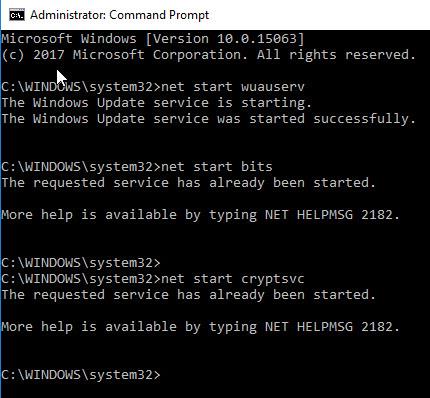
Méthode 4 : essayez de désactiver le proxy
Étape 1 : Appuyez sur la touche Windows + R pour ouvrir la boîte de dialogue Exécuter, tapez inetcpl.cpl dans la zone Exécuter et appuyez sur Entrée .

Étape 2 : Choisissez Connexions , puis ouvrez Paramètres LAN .
Étape 3 : Recherchez la case Détecter automatiquement les paramètres et cochez la case.
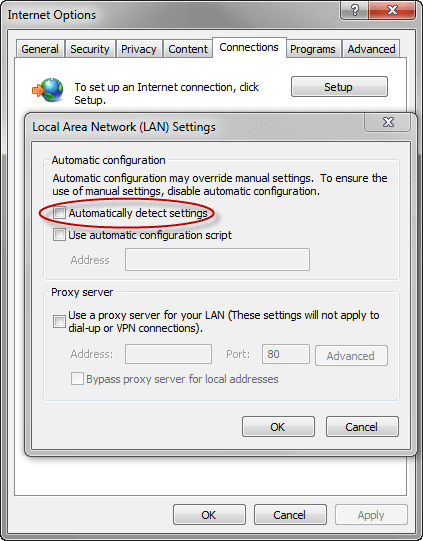
Étape 4 : Enfin, décochez la case Serveur proxy .
Méthode 5 : essayez le démarrage propre de Windows 10
L' erreur de mise à jour Windows peut être résolue en effectuant un démarrage minimal dans Windows 10 pour vérifier si l' erreur de mise à jour Windows 10 0x800f0831 est causée par le logiciel ou non.
Suivez les étapes ci-dessous pour effectuer un démarrage propre :
Étape 1 : Appuyez sur la touche Windows + R
Étape 2 : Tapez msconfig et appuyez sur Entrée
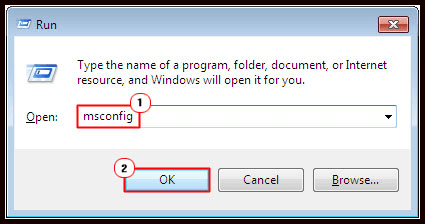
Étape 3 : Cliquez sur l' onglet Service et sélectionnez Masquer tous les services Microsoft et le désactiver
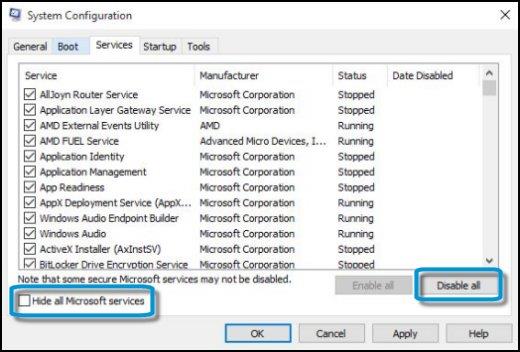
Étape 4 : Cliquez sur l'onglet Démarrage et désactivez -le
Étape 5 : Redémarrez votre système
Après avoir effectué un démarrage en mode minimal, voyez maintenant si l' erreur 0x800f0831 est corrigée ou non
Méthode 6 : désactiver temporairement l'antivirus
Étape 1 : Cliquez sur l' icône Windows
Étape 2 : Accédez à Paramètres > Mise à jour et sécurité > Sécurité Windows > Protection contre les virus et menaces > Gérer les paramètres
Étape 3 : Désactivez la protection en temps réel
Cette étape peut aider à résoudre l' erreur 0x800f0831 .
Meilleure solution facile pour corriger l'erreur 0x800f0831
Eh bien, les solutions ci-dessus sont un peu délicates et prennent du temps, donc, si vous rencontrez des difficultés pour exécuter les solutions manuelles, il est suggéré d'exécuter l' outil de réparation de PC .
Il s'agit d'un outil avancé capable de corriger diverses erreurs liées à la mise à jour de Windows. Il suffit de numériser une fois pour détecter et corriger les erreurs persistantes de l'ordinateur et optimiser également les performances du PC en nettoyant les fichiers endommagés ou corrompus.
Vous pouvez également corriger d'autres erreurs telles que l'erreur BSOD, l'erreur DLL, l'erreur d'application, l'erreur de registre et bien d'autres en quelques clics.
Obtenez PC Repair Tool pour corriger l'erreur de mise à jour Windows 0x800f0831
Conclusion
On estime maintenant que l' erreur 0x800f0831 est corrigée, toutes les solutions ci-dessus sont très efficaces et capables de traiter tout type d'erreurs de mise à jour.
De plus, vous pouvez également consulter notre hub d'erreurs de mise à jour Windows pour vérifier nos autres erreurs de mise à jour.
J'espère que l'article fonctionnera pour vous et vous aidera à résoudre l' erreur de mise à jour Windows 0x800f0831.
Si vous avez des questions ou des suggestions, écrivez-nous dans la section des commentaires ci-dessous.
Pour réparer le magasin de composants à l'aide de la commande, procédez comme suit :DISM RestoreHealth
Ouvrez une invite de commande élevée et exécutez ces commandes :
Console
DISM / EN LIGNE / NETTOYAGE-IMAGE / SCANHEALTH
Console
DISM / EN LIGNE / NETTOYAGE-IMAGE / CHECKHEALTH
Console
DISM / EN LIGNE / NETTOYAGE-IMAGE / RESTAURATION DE LA SANTÉ
ConsoleC
Sfc/Scannow
Redémarrez l'appareil.
Si le solde Google Play continue d
Résolvez l’erreur 94 Échec du chargement de Hulu sur un PC Windows 10 ou une Xbox One grâce à nos solutions efficaces pour corriger le code d
Apprenez à corriger le code d
Si vous avez une image, une vidéo ou un fichier qui accompagne une note, apprenez à les insérer facilement dans OneNote grâce à notre guide étape par étape !
Obtenez des solutions pour corriger l
Apprenez à citer des sources et à créer une bibliographie dans Google Docs de manière efficace. Suivez ces étapes simples pour améliorer la qualité de vos travaux.
Suivez ici tous les correctifs possibles pour résoudre l
Résolvez le problème lorsque les fonctionnalités de jeu ne sont pas disponibles pour le bureau Windows ou l
Découvrez comment exporter vos messages de chat Discord. Apprenez les meilleures méthodes, y compris l
Obtenez des détails complets sur l'erreur de tête d'impression manquante ou défaillante. Essayez les meilleurs correctifs pour résoudre l'erreur de tête d'impression manquante ou en échec de HP Officejet.
![[RESOLU] Comment corriger lerreur Hulu 94 sur Windows 10 et Xbox One ? [RESOLU] Comment corriger lerreur Hulu 94 sur Windows 10 et Xbox One ?](https://luckytemplates.com/resources1/c42/image-2767-1001202432319.png)
![[7 solutions testées] Correction du code derreur 0xc000017 sur Windows 10 [7 solutions testées] Correction du code derreur 0xc000017 sur Windows 10](https://luckytemplates.com/resources1/images2/image-8976-0408150639235.png)

![[RÉSOLU] Comment réparer Discord en changeant davatar trop rapidement ? [RÉSOLU] Comment réparer Discord en changeant davatar trop rapidement ?](https://luckytemplates.com/resources1/images2/image-5996-0408150905803.png)

![CORRIGÉ : Erreur de VIOLATION DE LICENCE SYSTÈME dans Windows 10 [10 CORRECTIONS FACILES] CORRIGÉ : Erreur de VIOLATION DE LICENCE SYSTÈME dans Windows 10 [10 CORRECTIONS FACILES]](https://luckytemplates.com/resources1/images2/image-4999-0408150720535.png)


![Correction de lerreur Tête dimpression manquante ou défaillante sur les imprimantes HP [8 astuces] Correction de lerreur Tête dimpression manquante ou défaillante sur les imprimantes HP [8 astuces]](https://luckytemplates.com/resources1/images2/image-2788-0408151124531.png)